第一节 PhotoShop基本操作 (2)
4. 画笔工具
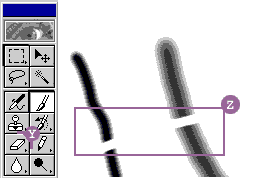
我们先看看几种常用的工具,单击这个画笔(U),按钮会被按下,表示现在使用的是此工具,然后,在画布上面按住鼠标左键拖动一下,瞧,画布上出现了一条黑线,鼠标按不同的路线拖动,就能画出不同的线条,和毛笔一样,这就是画笔工具。而且,你还可以选择不同大小的笔尖来画图,比如选择这个稍大一些的,画出来的线就比较粗;而选择这种边缘比较柔和的笔尖,画出的线条边缘也就比较柔和,以后你可以好好利用笔尖的特性。
5. 选择工具与清除图像
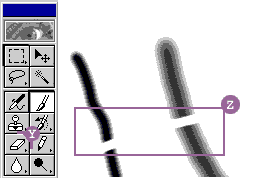
我们现在把刚才画的线条清除掉,选择这个矩形的虚线框工具(V),这是一种选择工具,然后,在画布上按住鼠标左键拖动,可以画出一个矩形的选择框,按一下键盘上的Delete键或者是Backspace(回退)键,瞧,矩形框内部的线条都消失了,而外面的还保留着。现在,在画布任意处单击,选择框就会取消了,我们再进行选择,把画面上所有的线条都包括,再按Del删除它们。我们也可以单击菜单上的Select(选择),单击All(全部),或者按Ctrl+A键,表示选择画面的全部,然后再按Delete键,就可以把画布上所有的东西都删除了。取消选择,可以单击Select菜单,再单击None(无)就行了,我们也可以按Ctrl+D键来取消选择。
6. 铅笔工具及放大镜工具
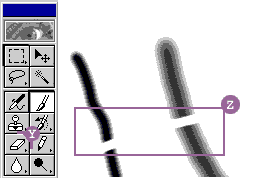
下面我们再选择这个铅笔工具(W),然后在画布上画一道,瞧,铅笔的笔迹和画笔是很不相同的。再拿画笔画一条线,用放大镜看看。选择放大镜,在画布上单击,瞧,铅笔的笔迹是带棱角的,而画笔的笔迹是圆滑的,有时我们叫这种棱角为阶梯或锯齿。
7. 喷枪工具
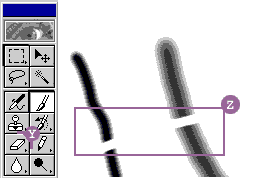
我们再试试喷枪(X),它的效果是有很柔和的边缘,最重要的特点是鼠标按的时间越长,笔道的颜色就越深,和真正的喷枪一样。
8. 橡皮工具
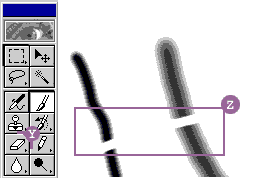
如果画错了,除了使用选择工具删除外,还可以使用橡皮来擦;单击这个橡皮工具按钮(Y),然后在线条上画一下,你可以看见,橡皮拖过的地方,线条就消失了(Z)。
画笔,铅笔,喷枪以及橡皮,都有透明度的特性,要好好练习使用。
画笔,铅笔,喷枪以及橡皮,都有透明度的特性,要好好练习使用。
-= 资 源 教 程 =-
文 章 搜 索
